【Linux】Apache虚拟主机和虚拟目录配置!
2016-01-17 17:31
851 查看
虚拟主机:
虚拟主机分为三种模式,基于域名、基于IP地址、基于端口号常用的为基于域名和IP地址。
虚拟目录:
通常用来管理员存放一些文件,或者网页提供文件下载。
虚拟目录配置:
修改配置文件,在配置文件最下方加入如下内容:
[root@CentOS-3 ~]# vim /usr/local/apache/conf/httpd.conf
Alias /test "/yum" //定义虚拟目录“/test”,物理路径为“/yum”!
<Directory "/yum"> //定义目录访问权限
Options Indexes MultiViews FollowSymLinks //固定格式
AllowOverride None //固定格式
Order allow,deny //匹配顺序为先允许,后拒绝
Allow from all //设置允许所有人访问
Require all granted //对这个目录给予授权
</Directory>
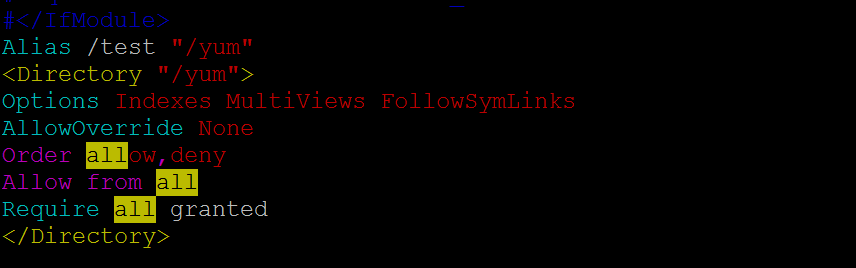
重启apache服务
[root@CentOS-3 ~]# service httpd restart
用真机访问验证,访问的时候在地址末尾加上自己定义的虚拟目录名称

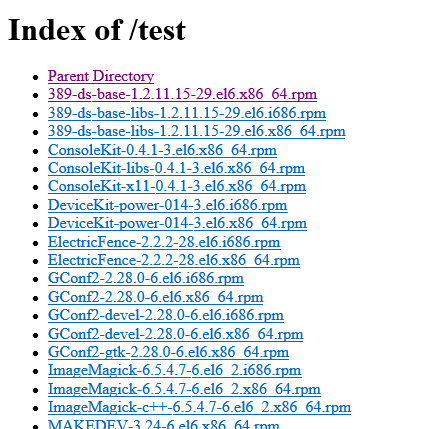
配置授权访问虚拟目录:
授权访问就是将虚拟目录开启身份验证
将上面的配置做如下修改:
Alias /test "/yum"
<Directory "/yum">
Options Indexes MultiViews FollowSymLinks
AllowOverride None
AuthName "test" //定义受保护的领域名称,该内容将在浏览器弹出的认证对话框中显示
authtype basic //设置认证的类型,basic为基本的认证
authuserfile /usr/local/apache/user //设置用于保存用户账号、密码的认证文件路径
require valid-user //要求只有认证文件中的合法用户才能访问。valid-user表示所有合法用户
</Directory>
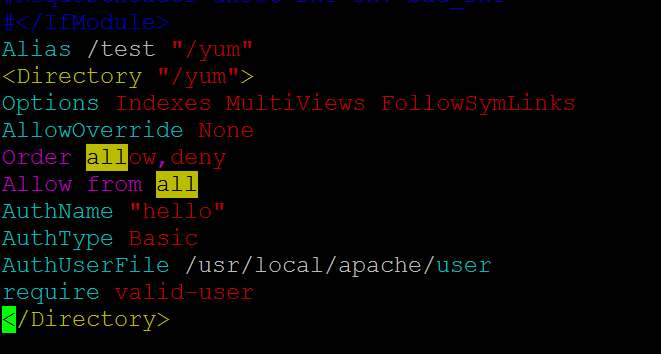
使用htpasswd创建认证文件
[root@CentOS-3 ~]# htpasswd -c /usr/local/apache/user tom
//第一次创建需要结合“-c”选项创建user文件,用户名为tom
New password: //登录密码
Re-type new password:
Adding password for user tom
[root@CentOS-3 ~]#
使用cat命令查看一下认证文件,发现自动就已经对密码进行了加密
[root@CentOS-3 ~]# cat /usr/local/apache/user
tom:$apr1$ie7HCcn9$pOtEPa3Hip00xB8IyFnWp0
[root@CentOS-3 ~]#
重启apache服务
[root@CentOS-3 ~]# service httpd restart
访问验证

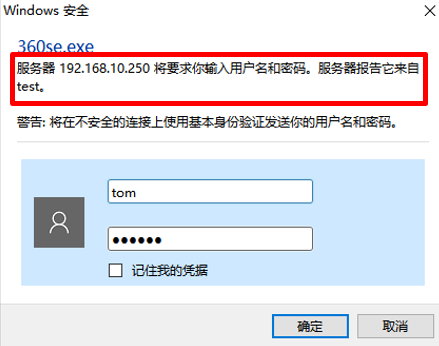
虚拟主机配置:
基于端口
在主配置文件的最下方插入如下内容关联一个新的配置文件:
[root@CentOS-3 ~]# vim /usr/local/apache/conf/httpd.conf

//子配置文件的路径为Apache安装目录下的“conf.d”目录下的任何以“.conf”结尾的文件
[root@CentOS-3 ~]# mkdir /web1 //创建第一个网站目录
[root@CentOS-3 ~]# mkdir /web2 //创建第二个网站目录
[root@CentOS-3 ~]# echo "<h1>This is test111</h1>" > /web1/index.html //写测试页
[root@CentOS-3 ~]# echo "<h1>This is test222</h1>" > /web2/index.html
[root@CentOS-3 ~]# mkdir /usr/local/apache/conf.d //创建子配置文件目录
配置子配置文件
[root@CentOS-3 ~]# vim /usr/local/apache/conf.d/vhost.conf
Listen 81 //要监听的端口号
listen 82
<Directory "/web1"> //目录的访问权限设置
Options Indexes MultiViews FollowSymLinks
AllowOverride None
Order allow,deny
Allow from all
Require all granted
</Directory>
<VirtualHost 192.168.10.250:81> //指定虚拟主机的IP地址和端口号
ServerAdmin webmaster@dummy-host.example.com
DocumentRoot /web1 //指定web文件目录
ServerName 192.168.10.250 //域名
ErrorLog logs/web1.com-error_log //错误日志
CustomLog logs/web1.com-access_log common //访问日志
</VirtualHost>
<Directory "/web2">
Options Indexes MultiViews FollowSymLinks
AllowOverride None
Order allow,deny
Allow from all
Require all granted
</Directory>
<VirtualHost 192.168.10.250:82>
ServerAdmin webmaster@dummy-host.example.com
DocumentRoot /web2
ServerName 192.168.10.250
ErrorLog logs/web2.com-error_log
CustomLog logs/web2.com-access_log common
</VirtualHost>
重启服务
[root@CentOS-3 ~]# service httpd restart
访问测试
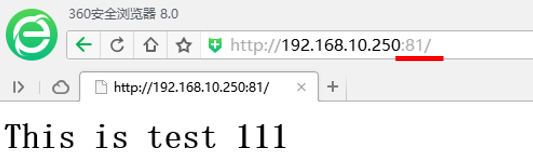
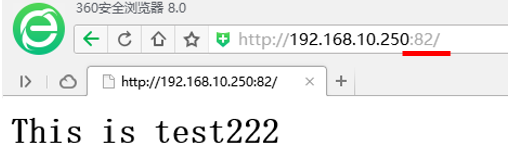
基于域名
与上面的配置基本相同只需要将ServerName的IP地址换成域名既可:
[root@CentOS-3 ~]# vim /usr/local/apache/conf.d/vhost.conf
<Directory "/web1">
Options Indexes MultiViews FollowSymLinks
AllowOverride None
Order allow,deny
Allow from all
Require all granted
</Directory>
<VirtualHost 192.168.10.250> //这个地方不要在给端口号了
ServerAdmin webmaster@dummy-host.example.com
DocumentRoot /web1
ServerName www.web1.com //输入域名
ErrorLog logs/web1.com-error_log
CustomLog logs/web1.com-access_log common
</VirtualHost>
<Directory "/web2">
Options Indexes MultiViews FollowSymLinks
AllowOverride None
Order allow,deny
Allow from all
Require all granted
</Directory>
<VirtualHost 192.168.10.250>
ServerAdmin webmaster@dummy-host.example.com
DocumentRoot /web2
ServerName www.web2.com
ErrorLog logs/web2.com-error_log
CustomLog logs/web2.com-access_log common
</VirtualHost>
重启服务
[root@CentOS-3 ~]# service httpd restart
测试访问
由于没有搭建DNS服务器,所以修改hosts文件来实习域名解析:
C:\Windows\System32\drivers\etc //hosts文件位置

将扩展修改为“.txt”

加入如下内容
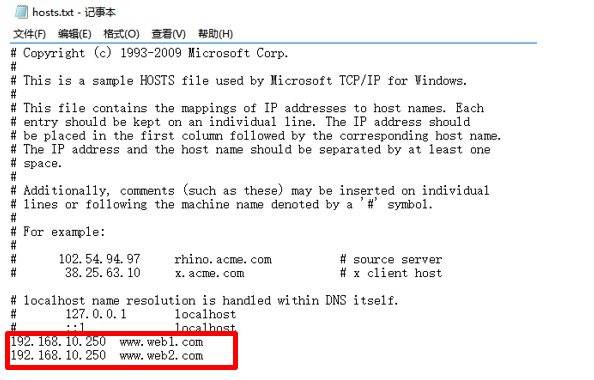
修改完成后,将文件名还原即可访问


基于IP地址
添加一块网卡地址为192.168.10.100
修改配置文件
[root@CentOS-3 ~]# vim /usr/local/apache/conf.d/vhost.conf
<Directory "/web1">
Options Indexes MultiViews FollowSymLinks
AllowOverride None
Order allow,deny
Allow from all
Require all granted
</Directory>
<VirtualHost 192.168.10.250>
ServerAdmin webmaster@dummy-host.example.com
DocumentRoot /web1
ServerName www.web1.com
ErrorLog logs/web1.com-error_log
CustomLog logs/web1.com-access_log common
</VirtualHost>
<Directory "/web2">
Options Indexes MultiViews FollowSymLinks
AllowOverride None
Order allow,deny
Allow from all
Require all granted
</Directory>
<VirtualHost 192.168.10.100> //只需要修改此处网卡IP地址即可
ServerAdmin webmaster@dummy-host.example.com
DocumentRoot /web2
ServerName www.web2.com
ErrorLog logs/web2.com-error_log
CustomLog logs/web2.com-access_log common
</VirtualHost>
重启服务
[root@CentOS-3 ~]# service httpd restart
访问验证
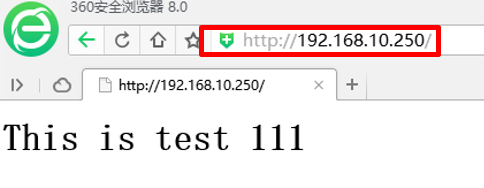

虚拟主机分为三种模式,基于域名、基于IP地址、基于端口号常用的为基于域名和IP地址。
虚拟目录:
通常用来管理员存放一些文件,或者网页提供文件下载。
虚拟目录配置:
修改配置文件,在配置文件最下方加入如下内容:
[root@CentOS-3 ~]# vim /usr/local/apache/conf/httpd.conf
Alias /test "/yum" //定义虚拟目录“/test”,物理路径为“/yum”!
<Directory "/yum"> //定义目录访问权限
Options Indexes MultiViews FollowSymLinks //固定格式
AllowOverride None //固定格式
Order allow,deny //匹配顺序为先允许,后拒绝
Allow from all //设置允许所有人访问
Require all granted //对这个目录给予授权
</Directory>
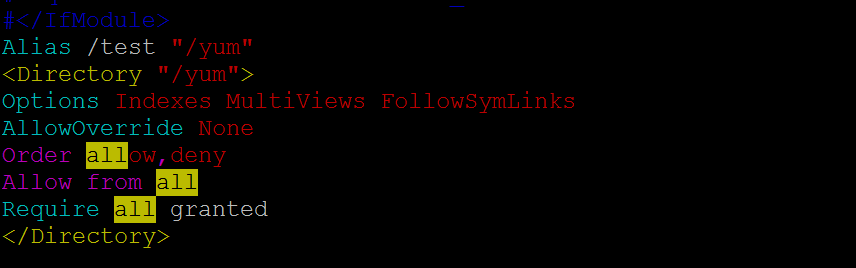
重启apache服务
[root@CentOS-3 ~]# service httpd restart
用真机访问验证,访问的时候在地址末尾加上自己定义的虚拟目录名称

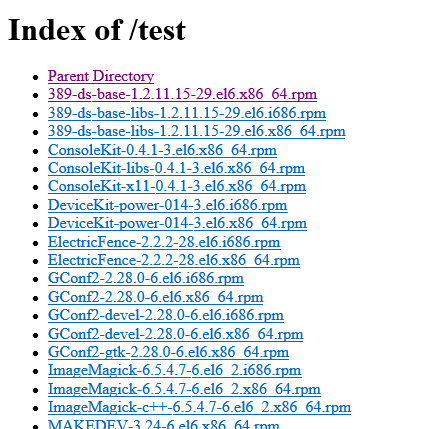
配置授权访问虚拟目录:
授权访问就是将虚拟目录开启身份验证
将上面的配置做如下修改:
Alias /test "/yum"
<Directory "/yum">
Options Indexes MultiViews FollowSymLinks
AllowOverride None
AuthName "test" //定义受保护的领域名称,该内容将在浏览器弹出的认证对话框中显示
authtype basic //设置认证的类型,basic为基本的认证
authuserfile /usr/local/apache/user //设置用于保存用户账号、密码的认证文件路径
require valid-user //要求只有认证文件中的合法用户才能访问。valid-user表示所有合法用户
</Directory>
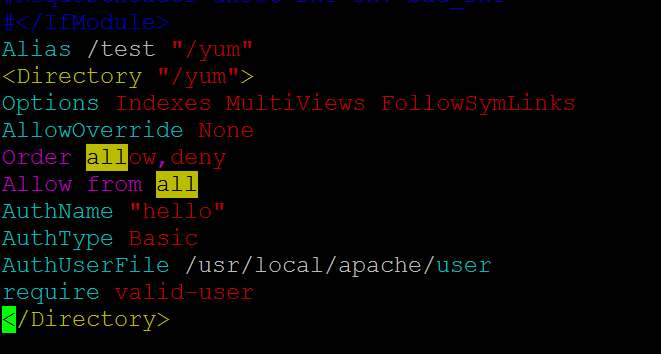
使用htpasswd创建认证文件
[root@CentOS-3 ~]# htpasswd -c /usr/local/apache/user tom
//第一次创建需要结合“-c”选项创建user文件,用户名为tom
New password: //登录密码
Re-type new password:
Adding password for user tom
[root@CentOS-3 ~]#
使用cat命令查看一下认证文件,发现自动就已经对密码进行了加密
[root@CentOS-3 ~]# cat /usr/local/apache/user
tom:$apr1$ie7HCcn9$pOtEPa3Hip00xB8IyFnWp0
[root@CentOS-3 ~]#
重启apache服务
[root@CentOS-3 ~]# service httpd restart
访问验证

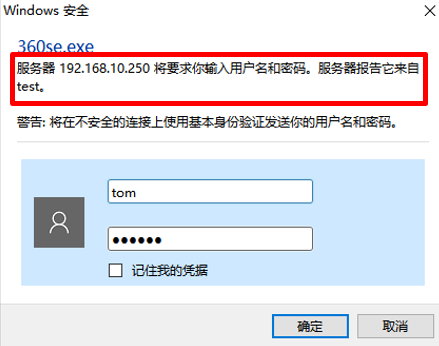
虚拟主机配置:
基于端口
在主配置文件的最下方插入如下内容关联一个新的配置文件:
[root@CentOS-3 ~]# vim /usr/local/apache/conf/httpd.conf

//子配置文件的路径为Apache安装目录下的“conf.d”目录下的任何以“.conf”结尾的文件
[root@CentOS-3 ~]# mkdir /web1 //创建第一个网站目录
[root@CentOS-3 ~]# mkdir /web2 //创建第二个网站目录
[root@CentOS-3 ~]# echo "<h1>This is test111</h1>" > /web1/index.html //写测试页
[root@CentOS-3 ~]# echo "<h1>This is test222</h1>" > /web2/index.html
[root@CentOS-3 ~]# mkdir /usr/local/apache/conf.d //创建子配置文件目录
配置子配置文件
[root@CentOS-3 ~]# vim /usr/local/apache/conf.d/vhost.conf
Listen 81 //要监听的端口号
listen 82
<Directory "/web1"> //目录的访问权限设置
Options Indexes MultiViews FollowSymLinks
AllowOverride None
Order allow,deny
Allow from all
Require all granted
</Directory>
<VirtualHost 192.168.10.250:81> //指定虚拟主机的IP地址和端口号
ServerAdmin webmaster@dummy-host.example.com
DocumentRoot /web1 //指定web文件目录
ServerName 192.168.10.250 //域名
ErrorLog logs/web1.com-error_log //错误日志
CustomLog logs/web1.com-access_log common //访问日志
</VirtualHost>
<Directory "/web2">
Options Indexes MultiViews FollowSymLinks
AllowOverride None
Order allow,deny
Allow from all
Require all granted
</Directory>
<VirtualHost 192.168.10.250:82>
ServerAdmin webmaster@dummy-host.example.com
DocumentRoot /web2
ServerName 192.168.10.250
ErrorLog logs/web2.com-error_log
CustomLog logs/web2.com-access_log common
</VirtualHost>
重启服务
[root@CentOS-3 ~]# service httpd restart
访问测试
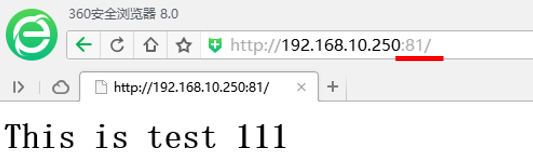
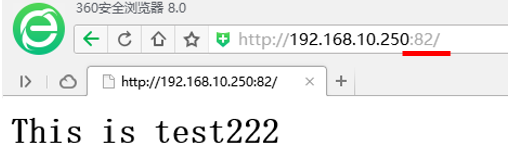
基于域名
与上面的配置基本相同只需要将ServerName的IP地址换成域名既可:
[root@CentOS-3 ~]# vim /usr/local/apache/conf.d/vhost.conf
<Directory "/web1">
Options Indexes MultiViews FollowSymLinks
AllowOverride None
Order allow,deny
Allow from all
Require all granted
</Directory>
<VirtualHost 192.168.10.250> //这个地方不要在给端口号了
ServerAdmin webmaster@dummy-host.example.com
DocumentRoot /web1
ServerName www.web1.com //输入域名
ErrorLog logs/web1.com-error_log
CustomLog logs/web1.com-access_log common
</VirtualHost>
<Directory "/web2">
Options Indexes MultiViews FollowSymLinks
AllowOverride None
Order allow,deny
Allow from all
Require all granted
</Directory>
<VirtualHost 192.168.10.250>
ServerAdmin webmaster@dummy-host.example.com
DocumentRoot /web2
ServerName www.web2.com
ErrorLog logs/web2.com-error_log
CustomLog logs/web2.com-access_log common
</VirtualHost>
重启服务
[root@CentOS-3 ~]# service httpd restart
测试访问
由于没有搭建DNS服务器,所以修改hosts文件来实习域名解析:
C:\Windows\System32\drivers\etc //hosts文件位置

将扩展修改为“.txt”

加入如下内容
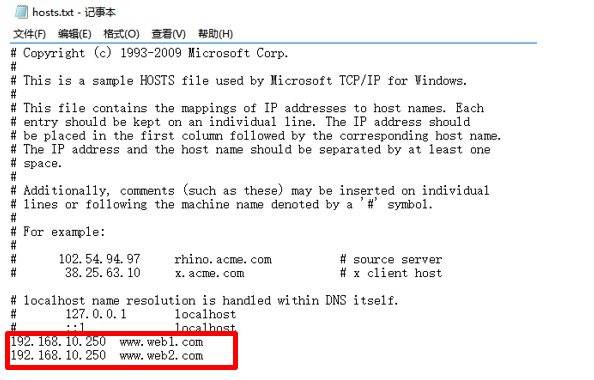
修改完成后,将文件名还原即可访问


基于IP地址
添加一块网卡地址为192.168.10.100
修改配置文件
[root@CentOS-3 ~]# vim /usr/local/apache/conf.d/vhost.conf
<Directory "/web1">
Options Indexes MultiViews FollowSymLinks
AllowOverride None
Order allow,deny
Allow from all
Require all granted
</Directory>
<VirtualHost 192.168.10.250>
ServerAdmin webmaster@dummy-host.example.com
DocumentRoot /web1
ServerName www.web1.com
ErrorLog logs/web1.com-error_log
CustomLog logs/web1.com-access_log common
</VirtualHost>
<Directory "/web2">
Options Indexes MultiViews FollowSymLinks
AllowOverride None
Order allow,deny
Allow from all
Require all granted
</Directory>
<VirtualHost 192.168.10.100> //只需要修改此处网卡IP地址即可
ServerAdmin webmaster@dummy-host.example.com
DocumentRoot /web2
ServerName www.web2.com
ErrorLog logs/web2.com-error_log
CustomLog logs/web2.com-access_log common
</VirtualHost>
重启服务
[root@CentOS-3 ~]# service httpd restart
访问验证
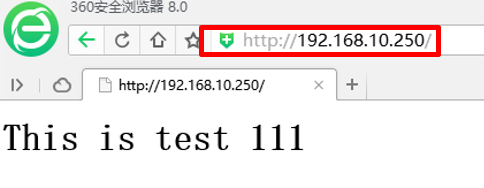

相关文章推荐
- Linux socket 初步
- RPC failed; result=22, HTTP code = 411
- Linux Kernel 4.0 RC5 发布!
- linux lsof详解
- linux 文件权限
- Linux 执行数学运算
- 10 篇对初学者和专家都有用的 Linux 命令教程
- Linux 与 Windows 对UNICODE 的处理方式
- Ubuntu12.04下QQ完美走起啊!走起啊!有木有啊!
- 解決Linux下Android开发真机调试设备不被识别问题
- 运维入门
- 运维提升
- Linux 自检和 SystemTap
- Ubuntu Linux使用体验
- c语言实现hashmap(转载)
- Linux 信号signal处理机制
- linux下mysql添加用户
- Scientific Linux 5.5 图形安装教程
